'신호 없음'이 뜬다. 그리고 모니터 화면이 까맣게만 보인다. 부팅이 안되는 원인이 무엇일까?
컴퓨터를 어제까지 잘 사용하고 정상종료를 하였다. 오늘 컴퓨터 본체 전원버튼을 누르니 전원은 잘 켜지는데 모니터 화면이 까만 상태가 지속되며 아무 반응이 없다. 모니터에는 '신호 없음'이나 'No signal'으로만 떠있고 아무것도 할 수 있는 것이 없다.
오늘은 이런 증상이 나오는 원인에 대해 이야기해보려고 한다. 끝까지 읽다 보면 해결과 함께 비용을 아낄 수 있으니 잘 활용해 보시기 바란다.
모니터 불량?
모니터가 나오지 않으니 모니터가 불량인 줄 오해하는 사람들이 많다. 그러나 화면에 '신호 없음'이란 단어가 뜬다면 일단 모니터는 정상이다. 화면이 안 나오는데 정상이라고? 그렇다. 모니터의 입력신호는 모니터 종류에 따라 D-sub / DVI / HDMI / Displayport(DP) 네 가지가 있다. 예를 들어, 본체에서 HDMI에 케이블이 꽂혀있다면 모니터에서도 HDMI에 신호를 받는다. 물론 요새 모니터들은 신호를 읽고 자동으로 모니터 소스를 선택한다.
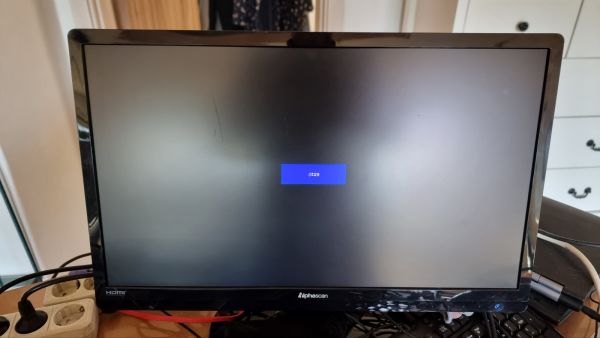
신호선택 (source)이 잘 되었음에도 모니터에 '신호 없음'이라고 뜬다면 본체를 의심해야 한다. 즉, 모니터는 신호를 받을 준비가 되어 있으나 본체에서 영상신호를 보내지 못하는 경우라고 할 수 있다.
램과 메인보드 슬롯의 접촉불량
램이 메인보드 슬롯과 접촉이 잘 되지 않을 경우에는 이렇게 화면이 나오지 않으며 부팅자체가 되지 않는다. 그럼 왜 접촉이 안 되는 걸까?
▼ 램 슬롯이 닿는 부위에 정전기 발생
부팅이 되지 않는 가장 흔한 예로 램의 황금색 이빨 부분에 정전기가 발생하는 경우이다. 이 경우는 절대 고장이라고 할 수 없을뿐더러 메인보드 이상으로 오인하기 가장 쉽다. 방법은 간단하다. 흔히들 지우개로 지우면 된다고 하지만 지우개까지 동원할 필요가 없다. 그냥 손으로 서너 번 훑고 다시 끼워준다.
이 증상은 특히 겨울에 많이 발생한다. 왜일까? 겨울엔 건조하니까~


위 좌측 사진처럼 양쪽 슬롯 지지대를 살짝 바깥쪽으로 재껴준다. 그리고 위 우측 사진에 보이는 바와 같이 황금색 이빨을 서너 번 훑어준다. 그리고 램의 홈에 맞추어 잘 끼워주는데 끼워줄 때 지지대도 오므라들게 되는데 이때 주의해야 할 점은 지지대가 완전히 '딱' 하고 소리가 날 때까지 램을 눌러줘야 한다. 자신 없는 사람은 적당히 램을 눌러준 후 손으로 지지대를 오므려주면 되는데 그때 손 끝에 '뚝' 하는 고정되는 느낌이 전달된다.
▼ 램 슬롯의 노화
이 경우는 드문 경우이지만, 컴퓨터를 오랜 기간 사용한 경우로서 램 슬롯이 뒤틀려있게 되어 램의 이빨 부분과 슬롯의 부분이 정확하게 맞닿지 않게 되어 나타나는 현상이다. 따라서 이 경우는 메인보드 불량이 맞다.


만약 메인보드에 빈 슬롯이 있다면 그 비어있는 슬롯을 사용하면 된다. 만약 여분의 램슬롯이 없다면 구동을 할 수 있는 부분의 슬롯에 램을 업그레이드하여 사용할 수 있으나 추천하지 않는다. 왜냐하면 슬롯이 뒤틀어질 정도의 메인보드라면 소위 'PC 안락사'를 시켜야 할 시기가 도래한 것이라고 볼 수 있기 때문이다.
컴퓨터 본체의 소음과 진동 영구적으로 해결하는 방법
컴퓨터의 성능과 내구성은 점점 좋아지는 것을 느낀다. 그러나 열에 대해서는 아직도 해결을 하지는 못하고 있다. 당연하다. 전류가 계속 흐르고 있는 전자제품 개발자들에게는 영원한 숙제가
yellow.parangul.com
화면이 검은색일 때 모니터가 고장인지 본체가 이상인지 구분하는 방법
컴퓨터 본체에 있는 스위치를 누르면 부저음이 들릴 것이다. 요새 부저를 제공하지 않은 케이스업체나 브랜드 PC들도 많이 있어 무조건 부저음이 울리지는 않겠지만 부저음이 울렸던 본체라면 쉽게 구분할 수 있다.

간단하다. 부저음이 울린다면 부팅이 정상적으로 이루어지는 것이다. 따라서 모니터가 나오지 않는다면 모니터의 신호선택(Source)을 알맞게 맞춰본다. 그러나 모니터 버튼을 눌러도 설정메뉴조차 보이지 않고 '신호 없음'이나 'No signal' 신호도 보이지 않는다면 모니터를 의심해야 한다.
부저음이 울리지 않으면서 모니터에 '신호 없음'이나 'No signal' 신호가 보인다면 바로 램을 의심해 본다.
결론
오늘 내용은 많은 사람들이 아는 내용일 것이다. 그러나 무턱대고 램을 의심한 나머지 마구잡이로 빼고 다시 끼워 넣는 작업을 하다가 기타 부품을 건드릴 수 있으므로 조심해서 다뤄줘야 한다.
그리고 이런 업자들이 없길 바라겠으나 노파심에 말하자면 간단히 해결할 수 있는 문제를 메인보드가 나갔다거나 램이 불량이라는 이유로 교체작업을 해야 한다고 하는 경우가 있다. 브랜드 PC를 비롯해 대부분의 컴퓨터는 1년 정도의 AS기간을 두기 때문에 불가피하게 가까운 동네 PC Shop을 방문하게 되는데 그전에 충분히 스스로 테스트를 해보고 찾아갈 것을 권장한다.
물론 램 슬롯이 변형이 와서 나타나는 증상은 메인보드 교체가 정답이긴 하다. 그러나 칩셋의 최신성을 비롯한 기타 부품의 수명을 고려해 보면 수리보다는 새로운 PC를 고려하는 것도 좋은 방법이다.
여러분 스스로 컴퓨터를 만들고 운영체제까지 설치할 수 있는 글도 올릴 예정이니 그때까지 여러분 PC의 안녕을 빕니다.
끝까지 글을 읽어주셔서 감사합니다. 좀 억지스럽지만 노래 띄워드립니다.
이루의 '까만안경'
'하드웨어' 카테고리의 다른 글
| 노트북과 기가지니 블루투스 스피커 연결 (0) | 2025.05.26 |
|---|---|
| 컴퓨터 전원 꺼짐 증상 - ③ 케이스 (2) | 2024.01.13 |
| 블랙박스 듀얼 전후방 카메라 컴퓨터로 확인하기 - feat.추천용량 (0) | 2023.11.04 |
| 구글드라이브 데스크탑 연동 후의 용량이 작아졌어요 (0) | 2023.11.03 |
| 컴퓨터 사용 도중 전원 꺼짐 증상 원인- ② 파워서플라이 (0) | 2023.11.02 |




댓글